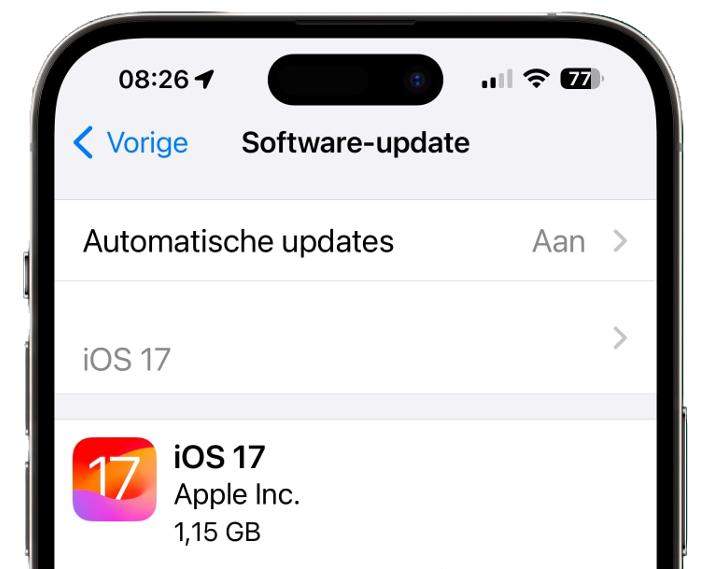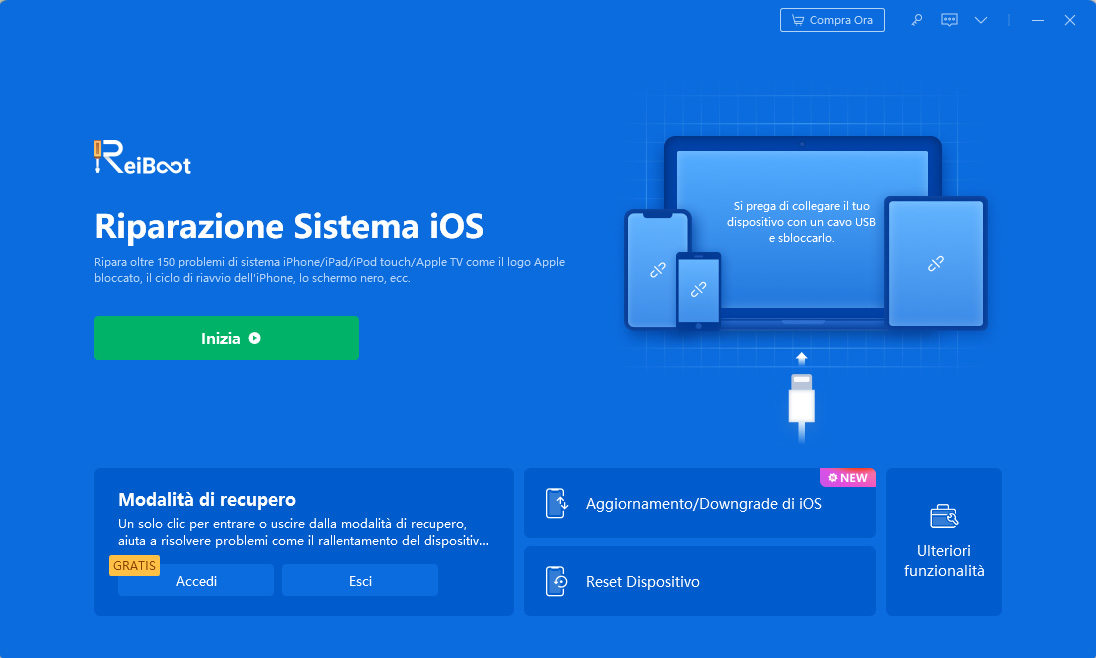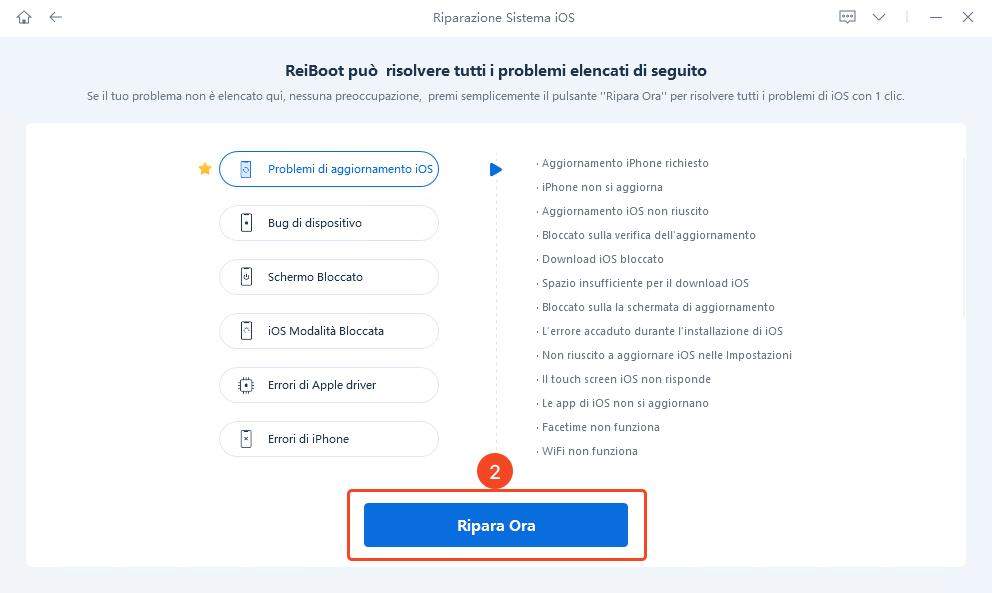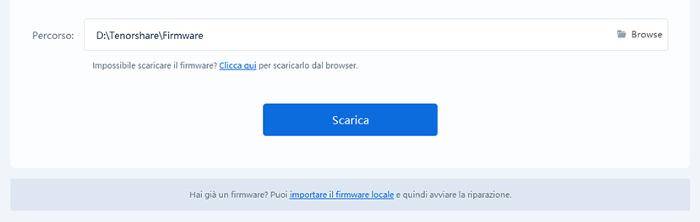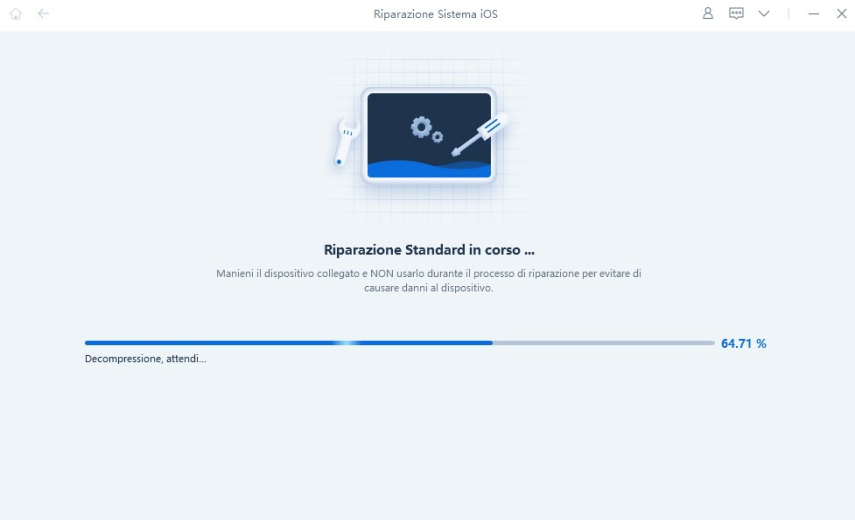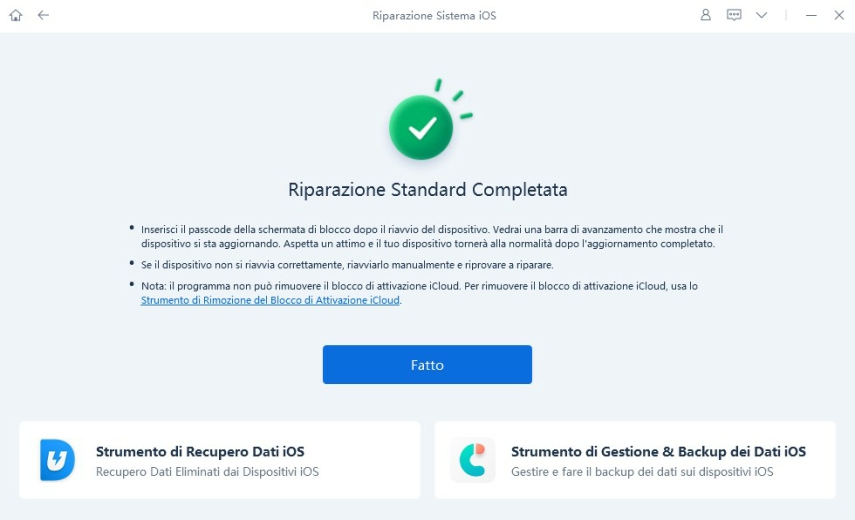[8 correzioni] Netflix si blocca o non si apre su iOS 17?
Se “Netflix si blocca su iOS 17” o ancor peggio crasha o non si apre, probabilmente potrebbe trattarsi di un problema legato all’aggiornamento recente o a qualche incompatibilità di sistema. Nulla di preoccupante insomma. Apple nel corso degli anni ci ha abituato ad una solidità del suo sistema operativo, per cui, salvo problemi hardware, difficilmente un problema non può essere risolto in breve tempo. In questo articolo, ti forniremo 8 correzioni che possono aiutarti se l’app Netflix non si apre tuo iPhone o iPad.

- Parte 1. Perché Netflix si blocca su iOS 17?
- Parte 2. App Netflix non si apre o si blocca? 8 correzioni!
- Parte 3. Netflix non funziona su iPhone? Correggi i bug di iOS 17 con un clic [100%]
Parte 1. Perché Netflix si blocca su iOS 17?
Ci sono diversi motivi per cui Netflix si blocca su iOS 17, ecco i più comuni:
- Sovraccarico server Netflix:
Il sovraccarico del server Netflix può verificarsi quando molte persone cercano di accedere contemporaneamente. Questo sovraccarico potrebbe impedire al server di rispondere correttamente, causando blocchi nell'app su iOS 17.5. Tuttavia, si tratta di una ipotesi molto rara. - Connessione Internet instabile o lenta:
Netflix non carica le immagini? Assicurati di avere una buona connessione di rete sia in Wi-Fi che 4G/5G. Una connessione lenta o instabile può portare a caricamenti ritardati e blocchi nell'app. - Versione obsoleta dell'app Netflix:
Utilizzare una versione precedente dell'app potrebbe causare incompatibilità con iOS 17, portando a blocchi e arresti anomali. Assicurati di avere l'ultima versione dell'app Netflix installata sul tuo iPhone/iPad per garantire la piena compatibilità. - Bug iOS 17:
Anche le versioni più recenti di iOS possono presentare bug occasionali che interferiscono con il funzionamento delle app. Questi bug possono causare problemi come blocchi e crash anomali su Netflix. Monitora gli aggiornamenti del sistema operativo e assicurati di avere installata l'ultima versione disponibile per ridurre al minimo l'impatto dei bug sulle prestazioni delle app. - Problemi di memoria o prestazioni del dispositivo:
iPhone o iPad con memoria insufficiente o prestazioni limitate potrebbero avere difficoltà nell'eseguire app complesse come Netflix. Assicurati di avere abbastanza spazio di archiviazione disponibile sul tuo dispositivo e considera la chiusura di altre app in background per liberare risorse e migliorare le prestazioni complessive del sistema.
Parte 2. App Netflix non si apre o si blocca? 8 correzioni!
Nella seconda parte di questa guida, esamineremo in dettaglio cosa fare quando Netflix si blocca su iPhone con iOS 17.5. Ti forniremo 8 potenziali correzioni, tutte semplici e accessibili a chiunque.
Ecco 8 correzioni quando Netflix si blocca:
- Correzione 1: riavvia il tuo iPhone.
- Correzione 2: controlla gli aggiornamenti dell'app Netflix.
- Correzione 3: reinstalla Netflix.
- Correzione 4: controlla lo stato dei server Netflix.
- Correzione 5: verifica la tua connessione di rete.
- Correzione 6: controlla lo spazio di archiviazione.
- Correzione 7: ripristina le impostazioni di rete.
- Correzione 8: aggiornare all'ultima versione di iOS 17.
Correzione 1: riavvia il tuo iPhone.
Un semplice riavvio può spesso risolvere problemi minori, come Netflix che si blocca. Per riavviare il tuo iPhone, tieni premuto il pulsante laterale e il pulsante Volume giù contemporaneamente finché non vedi il logo Apple. Attendi 30 secondi e accendi di nuovo l’iPhone.
Prova anche un riavvio forzato sugli iPhone compatibili con iOS 17:
- Premi e rilascia rapidamente il tasto per alzare il volume.
- Premi e rilascia rapidamente il tasto per abbassare il volume.
- Tieni premuto il tasto laterale.
- Rilascialo, quando viene visualizzato il logo Apple.
Correzione 2: controlla gli aggiornamenti dell'app Netflix.
Netflix rilascia regolarmente aggiornamenti per risolvere bug e problemi di compatibilità. Assicurati di avere l'ultima versione dell’app installata sul tuo iPhone.
Per verificare gli aggiornamenti:
- Apri l'App Store e tocca l'icona “Profilo”.
- Tocca “Aggiornamenti”.
- Scorri verso il basso e trova l'app Netflix.
- Se Netflix è disponibile per l'aggiornamento, vedrai un pulsante "Aggiorna".
- Una volta aggiornato correttamente, avvialo e verifica se il problema è stato risolto.
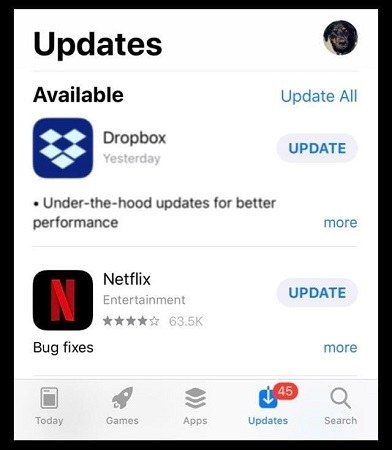
Correzione 3: reinstalla Netflix.
Se hai già tentato la correzione 2 e l’app Netflix continua a bloccarsi, prova a disinstallare e poi reinstallare l'applicazione. Questa procedura elimina tutti i file 'spazzatura' accumulati dall'app nel corso dei mesi/anni, effettuando una pulizia completa di file cache e temporanei che potrebbero causare incompatibilità.
Ecco come procedere:
- Premi a lungo sull'icona di Netflix sulla Home finché non inizia a tremare.
- Tocca la "X" nell'angolo dell'icona di Netflix per eliminarla.
- Vai sull'App Store, cerca Netflix e reinstalla l'app.
Correzione 4: controlla lo stato dei server Netflix.
In rari casi, l’app Netflix non funziona a causa di un problema con i server Netflix. Puoi controllare lo stato del servizio visitando il sito Web ufficiale o utilizzando un servizio di monitoraggio dei server come Downdetector. Se i server sono inattivi, dovrai attendere che Netflix risolva il problema.
https://help.netflix.com/it/is-netflix-down
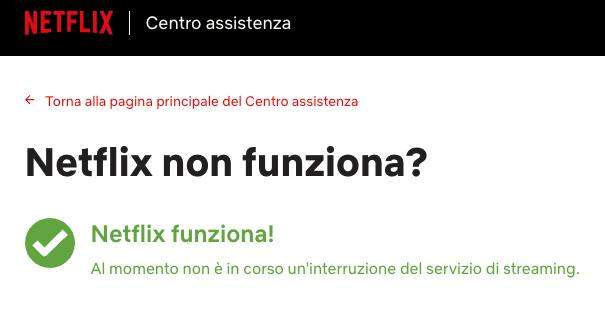
Correzione 5: verifica la tua connessione di rete.
Netflix richiede una connessione Internet stabile per funzionare correttamente. Se la tua connessione è lenta o instabile, Netflix si blocca quasi sicuramente. Per verificarla, prova a caricare una pagina Web o a guardare un video su un'altra app. Se riscontri problemi di connessione, prova a riconnetterti al tuo Wi-Fi o passa alla connessione dati cellulare.
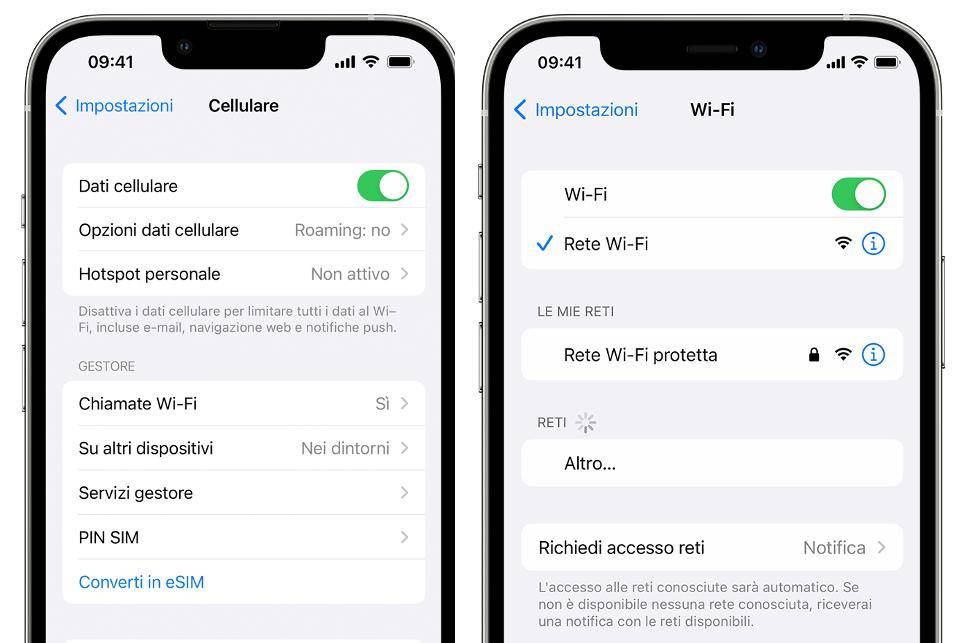
Correzione 6: controlla lo spazio di archiviazione.
Se il tuo iPhone ha quasi esaurito lo spazio di archiviazione, Netflix potrebbe non funzionare correttamente. Assicurati di avere almeno 1 GB di spazio di archiviazione libero. Per controllare lo stato della memoria del tuo iPhone, vai su Impostazioni > Generale > Spazio di archiviazione iPhone.
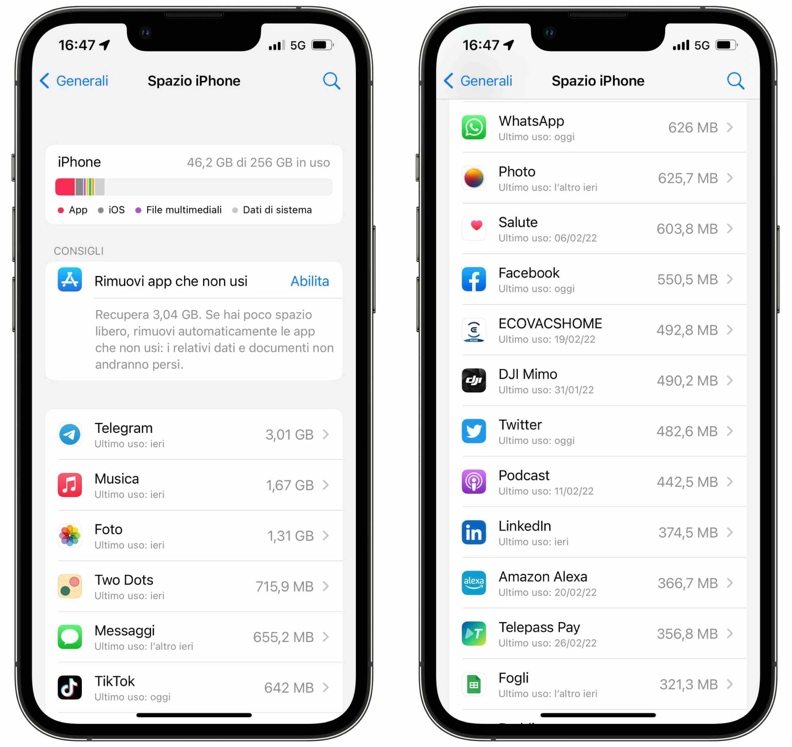
Consigli per liberare spazio su iPhone:
- Disinstalla le app che non utilizzi.
- Rimuovi immagini, video, musica e documenti obsoleti.
- Sincronizza foto, video e documenti su iCloud, Google Drive, Google Foto, OneDrive o Dropbox, per averli disponibili senza occupare spazio.
Correzione 7: ripristina le impostazioni di rete.
Se hai provato tutte le altre correzioni e ancora Netflix si blocca su iOS 17, puoi provare a ripristinare le impostazioni di rete. Questa soluzione cancellerà tutte le tue impostazioni di rete, inclusi i nomi utente e le password Wi-Fi, ma non eliminerà i tuoi dati personali come foto, video, app o documenti. Puoi procedere senza preoccupazioni.
Per ripristinare le impostazioni di rete, vai su Impostazioni > Generali > Ripristina > Ripristina impostazioni di rete.
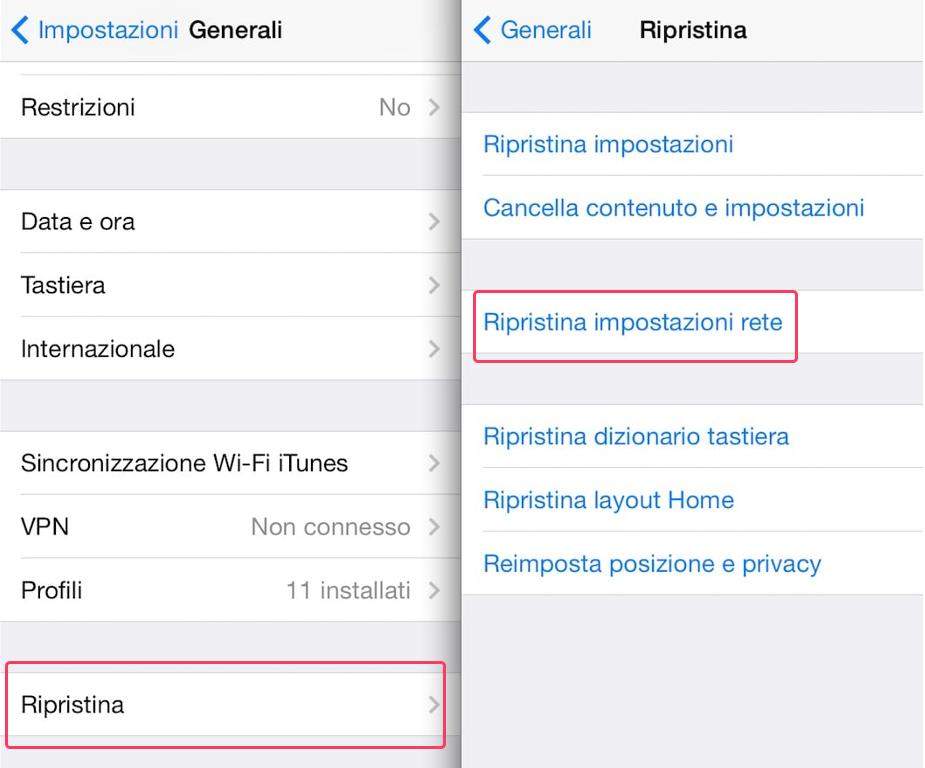
Correzione 8: aggiornare all'ultima versione di iOS 17.
Apple è nota per rilasciare frequenti aggiornamenti software che introducono nuove funzionalità e migliorano l'esperienza utente complessiva. Il problema di blocco di Netflix su iOS 17 potrebbe essere causato da una versione obsoleta del sistema operativo. Potresti essere ancora su una versione precedente di iOS 17.5, come iOS 15 o iOS 16, oppure potresti non aver ancora installato le patch correttive rilasciate nelle ultime settimane.
A metà novembre 2023, Apple ha rilasciato iOS 17.1 e iOS 17.2. Per cui, se l’app Netflix non si apre o crasha, ti consiglio di dare uno sguardo a possibili nuovi update.
Ecco i passaggi per aggiornare il tuo iPhone:
- Collega il tuo iPhone a una rete Wi-Fi stabile.
- Vai su “Impostazioni” sul tuo iPhone.
- Tocca "Generali".
- Tocca "Aggiornamento software".
-
Se è disponibile un aggiornamento, vedrai un messaggio che ti informa sulla disponibilità di una nuova versione di iOS. Tocca "Scarica e installa".

- Segui le istruzioni sullo schermo per completare il processo di aggiornamento.
- Dopo l'installazione, verifica se il problema con Netflix persiste.
Parte 3. Netflix non funziona su iPhone? Correggi i bug di iOS 17 con un clic [100%]
Se Netflix non funziona su iOS 17 dopo aver provato le 8 soluzioni sopra descritte, potrebbe esserci un problema più grave nel sistema operativo. In tali casi, la situazione potrebbe richiedere un intervento avanzato, come la formattazione del dispositivo o l'utilizzo di strumenti professionali come Tenorshare ReiBoot.
ReiBoot è un software innovativo basato su tecnologia “AI” progettato per correggere oltre 150 bug su iOS, iPadOS e macOS. La funzione di "Riparazione Standard" ti consente di risolvere i problemi senza rischiare la perdita dei dati.
Questo strumento può essere utile se hai esaurito tutte le altre opzioni e stai cercando una soluzione affidabile per ripristinare la normale funzionalità di Netflix sul tuo dispositivo iOS 17 senza compromettere i tuoi dati.
Tenorshare ReiBoot: come correggere Netflix non funziona su iOS 17.
-
Scarica e installa Tenorshare ReiBoot su Windows o Mac.
-
Collega l’iPhone con iOS 17 su cui non funziona Netflix.
Nota. Se richiesto, associalo al PC fornendo le autorizzazioni necessarie.
-
Dall’interfaccia principale, clicca sul pulsante [Inizia].

-
Seleziona il tipo di problema e clicca su [Ripara Ora].

-
Nella schermata successiva, seleziona e clicca la scheda [Riparazione standard].

-
Clicca su [Scarica] per scaricare l’ultimo pacchetto firmware compatibile con la riparazione dei bug di iOS 17.

Se il download non va a buon fine, puoi importare il firmware manualmente. Clicca su "Importa firmware locale".
-
Cliccare su [Riparazione Standard Ora] per correggere i bug.


Attendi qualche istante, affinché ReiBoot corregga i bug di iOS 17 senza nessuna perdita dei dati. Controlla se Netflix o altre app problematiche ora funzionano di nuovo correttamente.
Conclusioni
Per gli appassionati di streaming, risolvere i problemi di blocco di Netflix su iOS 17 è fondamentale. Esplora le 8 soluzioni suggerite in questo articolo per trovare quella più adatta a te. Se preferisci un'opzione sicura o se incontri altri problemi con iOS 17 oltre a Netflix, ti consiglio di considerare Tenorshare ReiBoot al più presto. Con un semplice clic, questo software risolve i problemi di iOS, tra cui i blocchi di Netflix, ripristinando rapidamente l’iPhone senza perdita di dati e garantendo un'esperienza di streaming senza interruzioni.
Esprimi la tua opinione
Esprimi la tua opinione
Crea il tuo commento per Tenorshare articoli
- Tenorshare 4uKey supporta come rimuovere la password per il tempo di utilizzo schermo iPhone o iPad senza perdita di dati.
- Novità Tenorshare: iAnyGo - Cambia la posizione GPS su iPhone/iPad/Android con un solo clic.
- Tenorshare 4MeKey: Rimuovere il blocco di attivazione di iCloud senza password/Apple ID.[Supporto iOS 16.7].

ReiBoot for iOS
No.1 Software Gratis Per la Riparazione & il Recupero del Sistema iOS
Riparazione Facile & Veloce